PST dosyalarıyla e-postalarınızın yedeğini almanın kolay yolu
- PST dosyası, güvenli bir yedekleme sağlamak için e-postaları ve Outlook ile ilgili diğer verileri depolamak için kullanılır.
- Depolama alanınız azalıyorsa, bu alanı geri kazanmak için Outlook'ta PST dosyaları oluşturabilirsiniz ve bu kılavuzda size bunu nasıl yapacağınızı gösteriyoruz.

Microsoft Outlook kullanıyorsanız, bir PST dosyası oluşturmanız gerektiğinde bir durumla karşılaşmış olabilirsiniz. Muhtemelen yeriniz kalmadı, bir yedekleme istiyorsunuz veya yalnızca bilgilerinizin taşınabilir bir arşivini oluşturuyorsunuz.
Bir PST dosyası oluşturmak, bunu yapmanıza izin verecektir ve bunu nasıl yapacağınızı merak ediyorsanız, doğru yere geldiniz.
Outlook'ta bir PST dosyası nedir?
PST, Kişisel Depolama Tablosu anlamına gelir. Microsoft Outlook'ta veri depolamak için kullanılan bir dosya biçimidir. E-postaları, adres defteri kişilerini ve takvim girişlerini saklamak için kullanılabilir.
Bu dosya, bir e-posta hesabı eklediğinizde otomatik olarak oluşturulur ve
verilerinizi yedekleyin. Outlook'ta ayarlanmış birden çok hesabınız varsa, bir IMAP veya POP3 hesabı olması koşuluyla, her birinin bilgisayarınızda kendi kişisel klasörü olacaktır.Veri dosyaları, Microsoft 365, Exchange ve Outlook.com gibi sunucu tabanlı hesaplar için sunucuda depolanır. Çevrimdışı dosyaları PC'nizde OST formatında saklanır.
Bu dosyanın varsayılan konumu, Windows sürümünüze bağlı olarak değişir, bu nedenle Windows 11'deki daha yeni sürümler için, manuel olarak değiştirmediyseniz muhtemelen aşağıdaki yolda bulacaksınız: C:\Users\UserName\AppData\Local\Microsoft\Outlook
Bir Outlook e-postasını PST dosyası olarak nasıl kaydederim?
- Outlook uygulamanızı başlatın.
- sağ tıklayın Gelen kutusu klasör veya herhangi bir başkası ve seçin Yeni dosya.

- Yeni oluşturulan klasör için bir ad girin.
- Gelen Kutunuza geri dönün, e-posta mesajını açın ve yukarıdaki 3. adımda oluşturduğunuz klasöre sürükleyin.
- Tıkla Dosya sol üst bölmedeki sekme, seçin Aç ve Dışa Aktarve açılır menüden İthalat ihracat.
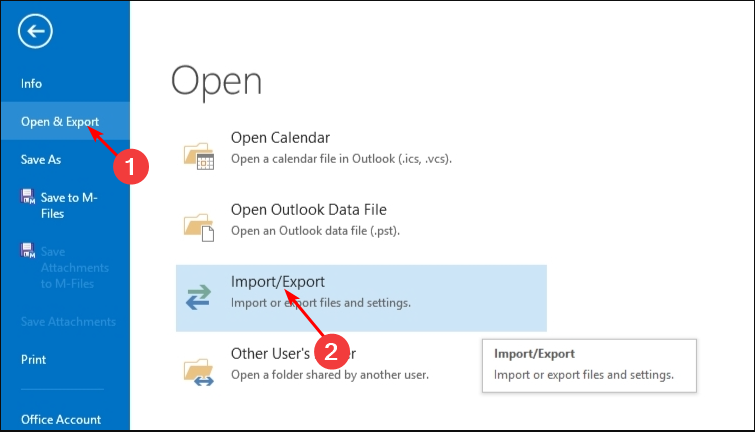
- Vurmak İhracatbir dosyaya ve tıklayın Sonraki.

- Tıklamak Outlook Veri Dosyası ve vur Sonraki.
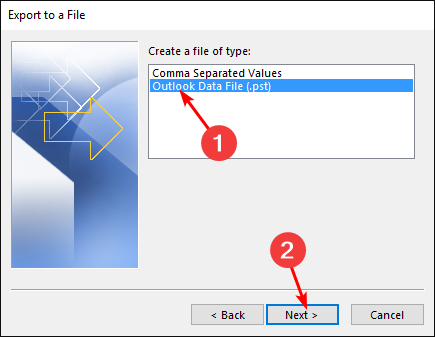
- Yukarıdaki 3'te oluşturulan klasörü seçin ve tıklayın Sonraki.

- Tıklamak Araştır PST dosyasını kaydetmek üzere bir klasör konumu seçmek için Sona ermek.

İnsanların bu tür dosyaları kullanmasının ana nedeni, e-postalarını herhangi bir kayıp veya bozulmaya karşı korumaktır. Veri hırsızlığı veya donanım arızası gibi beklenmedik olaylar, Outlook'ta sorunlara neden olabilir ve bu nedenle bir güvenlik ağı haline gelirler.
Ancak, kötü iyiden ağır basar. Bu dosya türü nadir olduğundan, içeriğine kolayca erişemezsiniz. başka bir e-posta istemcisi önce dönüştürmeden. kullandığınızda uyumluluk sorunlarıyla da karşılaşabilirsiniz. bir PST dosyası açılamıyor Outlook'un eski sürümlerinde oluşturulmuştur.
Başka bir dezavantaj, dizine eklemediğiniz veya başka bir biçime dönüştürmediğiniz sürece aranamaz olmalarıdır. almaya devam edeceksiniz PST bulunamadı oluşturmuş olmanıza rağmen hata mesajı.
Outlook veri dosyalarınızın gelecekteki sürümler tarafından okunabilecek bir biçimde saklandığından emin olmanın en iyi yolu Microsoft Office Outlook'un amacı, bunları bir dosya yerine EML dosyası gibi daha uygun bir dosya biçiminde kaydetmektir. PASİFİK ZAMAN DİLİMİ.
Outlook'ta bir PST Dosyasını nasıl oluştururum?
1. Outlook'un yerleşik ayarlarını kullanın
- Outlook uygulamanızı başlatın.
- Tıkla Yeni öğeler seçenek, seç Daha fazla ürün açılır menüden ve Outlook Veri Dosyası açılır menüden.

- Dosya adı kutusuna bir ad yazın. kontrol et İsteğe Bağlı Parola Ekle Dosyayı parola ile korumak istiyorsanız, kutucuğa basın, ardından TAMAM.

- Bir sonraki istemde güvenlik kimlik bilgilerini oluşturmak için istemleri izleyin ve Girmek.
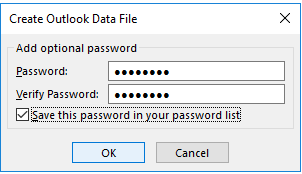
2. İçe ve Dışa Aktarma özelliğini kullanın
- Outlook uygulamanızı başlatın.
- Tıkla Dosya sol üst bölmedeki menü, seçin Aç ve Dışa Aktarve üzerine tıklayın İthalat ihracat.
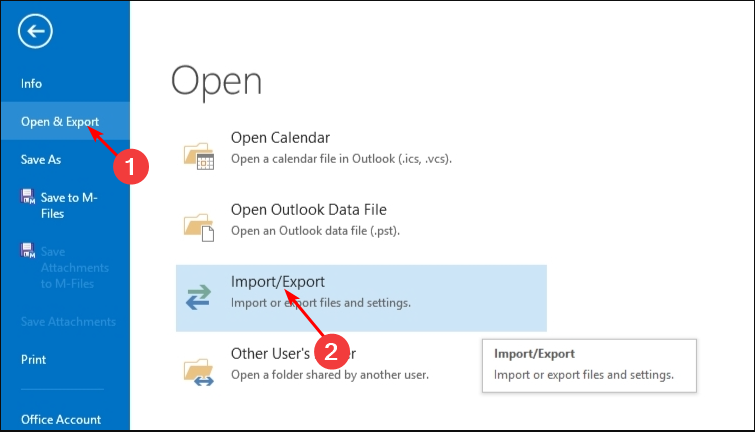
- Vurmak Bir dosyaya aktar ve tıklayın Sonraki.

- Tıklamak Outlook Veri Dosyası (.pst) ve vur Sonraki.
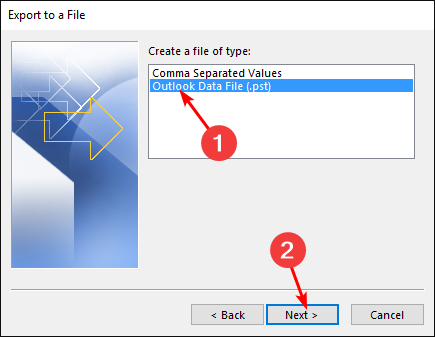
- PST dosyaları oluşturmak istediğiniz tüm klasörleri seçin ve tıklayın Sonraki.

- Sonra, tıklayın Araştır kaydedilecek bir klasör konumu seçmek için, ardından Sona ermek.

IMAP, Microsoft Exchange Server ve Outlook.com gibi daha yeni Outlook hesaplarının OST biçimini kullandığına dikkat etmek önemlidir. Ancak bu, PST dosyaları oluşturamayacağınız anlamına gelmez. Bunu başarmak için dışa aktarma yöntemini kullanmanız gerekecek.
- Outlook'ta Birleşik Gelen Kutusu Görünümü Nasıl Oluşturulur
- Outlook'ta Yardımcı Pilot Nasıl Etkinleştirilir ve Kullanılır [Kolay Adımlar]
- Outlook E-postasından GIF Nasıl Eklenir ve Görüntülenir
- Outlook Kişilerini iPhone'a Aktarma
- iCalendar'ı (.ics) Outlook'ta İçe Aktarma
- Outlook uygulamanızı başlatın.
- Tıkla Dosya sekmesini seçin, ardından seçin Bilgi.

- Şu yöne rotayı ayarla Temizleme araçlarıve açılır menüden Arşiv.

- Klasör listesinden dışa aktarmak istediğiniz tüm klasörleri kontrol edin ve ardından Araştır Outlook PST dosya konumunu ayarlamak ve vurmak için TAMAM.

4. Hesap ayarlarını kullan
- Outlook uygulamanızı başlatın.
- Şuraya git: Dosyasol üst bölmedeki menü ve tıklayın Bilgi.

- Tıklamak Hesap ayarları ve seç Hesap ayarları.

- İçinde Hesap ayarları iletişim kutusuna gidin Veri dosyaları sekmesine tıklayın ve Eklemek düğme.
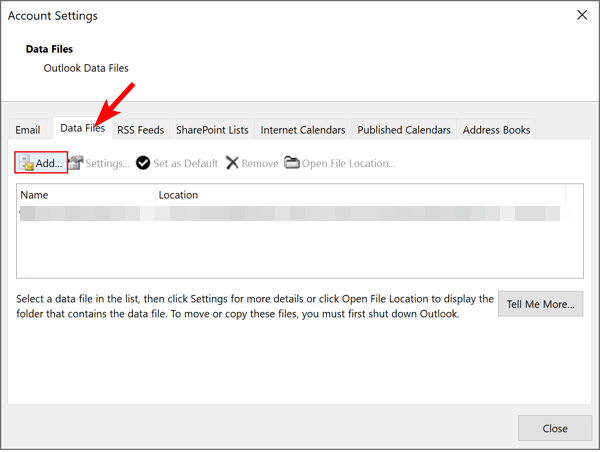
- Bu dosya için bir ad seçin ve dosya türünün altında .PST, sonra vur TAMAM.

PST dosyalarını şifrelediğinizde, bunlar yalnızca bir parola ile açılabilir. Bu, özellikle paylaşılan bilgisayarları kullanırken hassas bilgilerin meraklı gözlerden korunmasına yardımcı olur.
Zamanla, çok sayıda e-posta, takvim etkinliği ve diğer veriler biriktikçe, PST dosyanız çok büyük hale gelebilir ve performansın düşmesine neden olabilir. sahip olmanın riskleri bozuk PST dosyası bu kadar hacimli bir dosyayla da daha yüksektir.
Bu seni zorunlu kılar PST dosya boyutunu küçültme depolama alanınızın sorumluluğunu üstlenmek ve herhangi bir uygulama çökmesini en aza indirmek için.
Microsoft Office'in çok eski bir sürümünü kullanıyorsanız, Outlook kurulumunuz PST dosyalarını desteklemiyor olabilir. Bu durumda, PST dosyalarını Outlook'a aktarmak için herhangi bir seçenek görmezsiniz. Durum buysa, bunu yapan bir sürüme yükseltme yapmanızı öneririz.
Yukarıda tartışılan seçeneklerle, Outlook postasında PST dosyası oluşturmada sorun yaşamazsınız. Sadece hatırla Outlook verilerinizi yedekleyin bir PST dosyası oluşturmadan önce.
Aşağıdaki yorum bölümünde hangi yöntemi izlemeyi kolay bulduğunuzu bize bildirin.


